Korjaa Microsoft Teams: Anteeksi, emme voineet yhdistää sinua

Näetkö usein virheen "Anteeksi, emme voineet yhdistää sinua" MS Teamsissa? Kokeile näitä vianetsintävinkkejä päästäksesi eroon tästä ongelmasta heti!
Valokuvien kasvojen sumentaminen tapahtuu lähes aina jonkun yksityisyyden suojelemiseksi. Olitpa ammattikuvaaja/harrastajavalokuvaaja, joka ei saanut valokuvan luovutuslomaketta ohikulkijalta tai äitisi ei yksinkertaisesti halunnut kasvojaan kuvaan, tämän tekeminen on taito, joka kannattaa pitää takataskussa. Tai pikemminkin se on lataamisen arvoinen sovellus.
Android OS -kamera voi tehdä melko paljon käyttämäsi älypuhelimen mallista riippuen. Se voi kuitenkin vain peittää kasvot, ei sumentaa niitä. Toisin sanoen voit laittaa tarran kasvojen päälle, mutta et voi saavuttaa perinteistä sensuurisumutusta. Tätä varten sinun on ladattava kolmannen osapuolen sovellus.
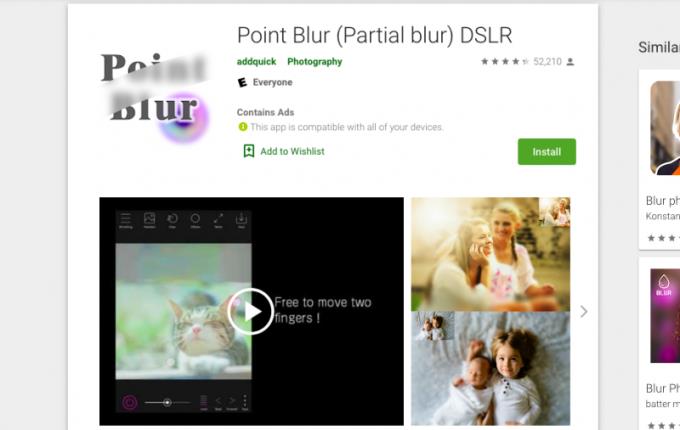
Point Blur on ilmainen lataus, joka on saatavilla Google PlayStoresta. Vaikka se on tarkoitettu enemmän taiteellisen epäterävyyden lisäämiseen valokuviin, voit silti käyttää menetelmää kasvojen sumentamiseen. Voit myös valita sumennuksen voimakkuuden ja siveltimen koon, mikä lisää sumennettujen kasvojen yksityisyyttä.
Sovellus antaa sinulle täyden hallinnan alueeseen, jonka sinun on katettava. Voit siirtyä sumennustyökalulla haluttujen kasvojen yli sormenvedolla. Vielä parempi, Point Blurin kosketustyökalun avulla voit asettaa ristikon (tai sumennuksen käyttävän ympyrän) tietylle etäisyydelle kohdasta, jossa sormi koskettaa näyttöä. Tällä tavalla näet, mitä sumennat sormesi estämättä sitä.
Kun kasvot on "maalattu", voit valita perinteisen sumennuksen, mosaiikkisumennuksen (tämä pikseloi alueen) tai kolmion sumennuksen. Kaikki asetukset tekevät tempun, tarjoavat vain erilaisia tyylejä.

Vaikka se saa puoli tähteä vähemmän arvioissa Google PlayStoressa, Mosaic Pixelate Censor Photo näyttää olevan yksinkertaisempi käytettävä kasvojen sumennussovellus.
Tämä paljasluusovellus voi sumentaa kasvosi neljällä eri tyylillä, mukaan lukien anturipalkki, joka voidaan asettaa silmien päälle. Mosaic Pixelate lataa valokuvasi korkealaatuisemman version automaattisesti, joten jos sovellus toimii hitaasti tai puhelimesi kaatuu, mene sisään ja säädä asetuksia.
Voitko arvata, mitä tämä sovellus antaa sinun tehdä? Oikein! Blur Video and Image -toiminnolla voit sumentaa videoita ja kuvia! Tämän kasvojen sumennussovelluksen lataamisen plussa on, että sen avulla voit sumentaa useita kuvia kerralla. Se myös sumentaa kasvot videoissa. Voit myös sumentaa värejä perinteisen tahraisuuden tai pikseloinnin sijaan.
Sovelluksen ensimmäinen lataus on ilmainen, mutta sinun on tehtävä joitain sovelluksen sisäisiä ostoksia avataksesi premium-ominaisuuksia. Videon kasvojen sumennusta ja objektien seurantaa varten on oppimiskäyrä, mutta muuten se on helppokäyttöinen.
Signal on salattu viestintäsovellus, joka on noussut tekniikan otsikoihin sen jälkeen, kun se julkisti uuden kasvojen sumennusominaisuuden. Sekä Android- että iOS-puhelimien päivitys tulee viimeaikaisten ja toistuvien Black Lives Matter -liikettä ympäröivien protestien valossa. Se on tapa lisätä mielenosoituksiin osallistuvien yksityisyyttä ja säilyttää henkilökohtaiset valokuvat tapahtumien aikana henkilökohtaisina.
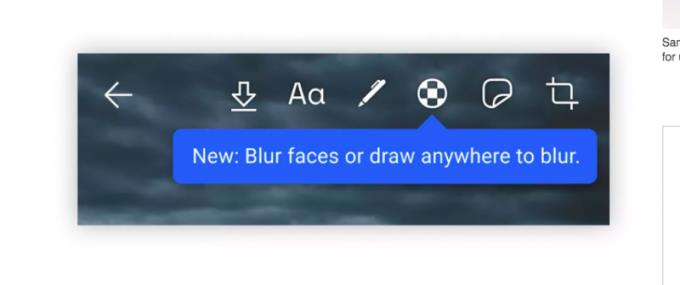
Vaikka päivitys ei ole vielä saatavilla, kasvojen sumennusominaisuuteen kurkistus osoittaa, että se on helppokäyttöinen. Kun valokuva on otettu, sinun tarvitsee vain napauttaa valittua ympyräkuvaketta, niin voit manuaalisesti jäljittää kasvot tai kuvan osan, jonka haluat sumentaa. Signal-sovellus on erinomainen vaihtoehto muille viestisovelluksille jo tästä syystä. Se lisää jo ennestään vahvaa omistautumista yksityisyydelle.
Valitettavasti sumentuvat kasvot eivät piilota sitä juomaa kädessäsi eilisillan juhlissa, mutta se lisää kuviesi harkintaa. Jos haluat sumentaa kasvosi, harkitse kuvan lähettämistä uudelleen. Mutta ota tämä huomioon, kun julkaiset kuvia muista ihmisistä: vahingoittaako heidän kasvojensa paljastaminen heitä?
2020 on vuosi piilottaa kasvosi ja muiden kasvot sosiaalisessa mediassa. Tätä suositellaan erityisesti mielenosoittajille. Kuka tahansa voi käyttää kuvaasi verkossa – ei pelotellakseen sinua, mutta se on vain tosiasia nykyään Internetistä. On vain kohteliasta säilyttää sellaisen henkilön yksityisyys, jota ei ole tarkoitus paljastaa tarkoituksella.
Näetkö usein virheen "Anteeksi, emme voineet yhdistää sinua" MS Teamsissa? Kokeile näitä vianetsintävinkkejä päästäksesi eroon tästä ongelmasta heti!
Tarvitsetko toistuvien kokousten aikataulutusta MS Teamsissa samoille tiimin jäsenille? Opi, kuinka perustaa toistuva kokous Teamsissa.
Onko sinulla RAR-tiedostoja, jotka haluat muuntaa ZIP-tiedostoiksi? Opi, kuinka RAR-tiedosto muutetaan ZIP-muotoon.
Opi, kuinka korjata OneDrive-virhekoodi 0x8004de88, jotta pilvitallennuksesi toimisi jälleen.
Microsoft Teams ei tällä hetkellä tue kokousten ja puheluiden lähettämistä televisioon suoraan. Mutta voit käyttää näyttöpeilausohjelmaa.
Spotify voi olla ärsyttävä, jos se avautuu automaattisesti aina, kun käynnistät tietokoneesi. Poista automaattinen käynnistys seuraamalla näitä ohjeita.
Mietitkö, miten ChatGPT voidaan integroida Microsoft Wordiin? Tämä opas näyttää sinulle tarkalleen, miten se tehdään ChatGPT for Word -lisäosan avulla kolmessa helpossa vaiheessa.
Tällä hetkellä Microsoft Teams Live Events -tilanteissa anonyymiä kysymistä ei voi poistaa käytöstä. Rekisteröityneet käyttäjät voivat jopa lähettää anonyymejä kysymyksiä.
Tässä oppaassa näytämme, kuinka voit vaihtaa oletusarvoisen zoom-asetuksen Adobe Readerissa.
Ristik viittaukset voivat tehdä asiakirjastasi paljon käyttäjäystävällisemmän, järjestelmällisemmän ja saavutettavamman. Tämä opas opettaa sinulle, kuinka luoda ristik viittauksia Wordissä.







